winrar 64 bits-Comment décompresser Winrar ?
l'éditeur php Yuzai vous présentera la méthode de décompression de winrar 64 bits. WinRAR est un puissant outil de compression de fichiers qui prend en charge plusieurs formats de compression et fournit des fonctions de décompression rapides et efficaces. Lorsque vous utilisez WinRAR pour décompresser des fichiers, vous pouvez le terminer en quelques étapes simples, ce qui vous permet de traiter facilement divers fichiers compressés et d'améliorer l'efficacité du travail. Jetons ensuite un coup d'œil à la méthode de décompression WinRAR 64 bits !

1. Qu'est-ce que le logiciel Winrar 64 bits ?
WinRAR est un puissant gestionnaire d'archives. Ce logiciel peut être utilisé pour sauvegarder vos données, réduire la taille des pièces jointes aux e-mails, décompresser les fichiers RAR, ZIP et autres téléchargés sur Internet et créer de nouveaux fichiers aux formats RAR et ZIP. Actuellement, les dernières versions de WINRAR sont WinRAR64 bits et winrar32 bits.
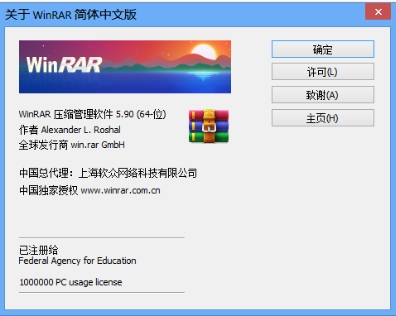
WinRAR 64 bits est conçu pour satisfaire les clients qui ont besoin de grandes quantités de mémoire et de performances en virgule flottante dans des domaines tels que le calcul haute performance.
winrar 64 bits prend entièrement en charge les fichiers compressés RAR et ZIP 2.0 ; algorithme de compression original très mature ; algorithme d'optimisation spécial pour le texte, le son, l'image et la compression des programmes exécutables Intel 32 bits et 64 bits ; Assistant ; Interface de ligne de commande ; gestion des fichiers compressés non RAR (7Z, ACE, ARJ, BZ2, CAB, GZ, ISO, JAR, LZH, TAR, UUE, Z), ce qui peut augmenter le taux de compression de 10 % ; par rapport aux méthodes conventionnelles - 50 %, en particulier lors de la compression d'un grand nombre de petits fichiers, de fichiers similaires ; compression de fichiers en plusieurs volumes ; création de fichiers auto-extractibles à l'aide du module auto-extractible par défaut ou sélectionné (peut également être utilisé pour diviser des volumes) ; récupération de fichiers physiquement endommagés. Les volumes de récupération compressés permettent la reconstruction des volumes perdus avec la compression multi-volumes. Prend en charge les noms de fichiers Unicode ; d'autres fonctions de service, telles que le cryptage de fichiers, les commentaires de fichiers compressés, les journaux d'erreurs, etc.
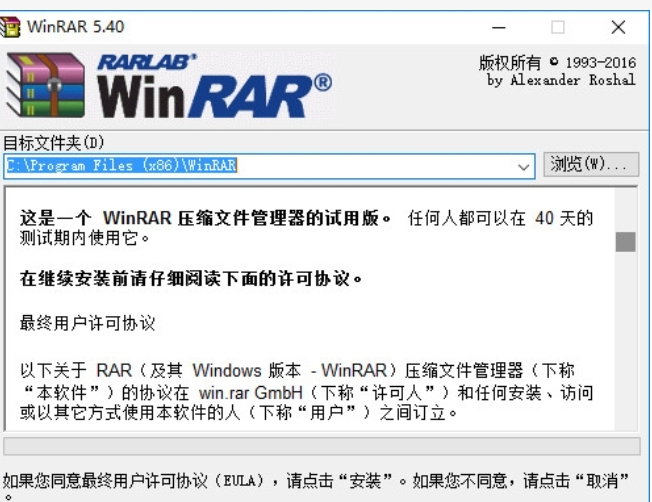
Le plus grand dictionnaire de compression de Winrar 64 a été augmenté à 1 Go. La version 32 bits de WinRAR peut utiliser un dictionnaire de 256 Mo lors de la création d'archives. Les versions 32 bits et 64 bits peuvent décompresser des fichiers compressés de n'importe quelle taille de dictionnaire, y compris ceux de 1 Go.
La largeur des données du CPU GPR (General Purpose Register) 64 bits est de 64 bits. Le jeu d'instructions 64 bits peut exécuter des instructions de données 64 bits, ce qui signifie que le processeur peut récupérer des données 64 bits à la fois (à condition que 2 instructions soient récupérées à la fois, soit 8 octets de données), deux fois plus. beaucoup.
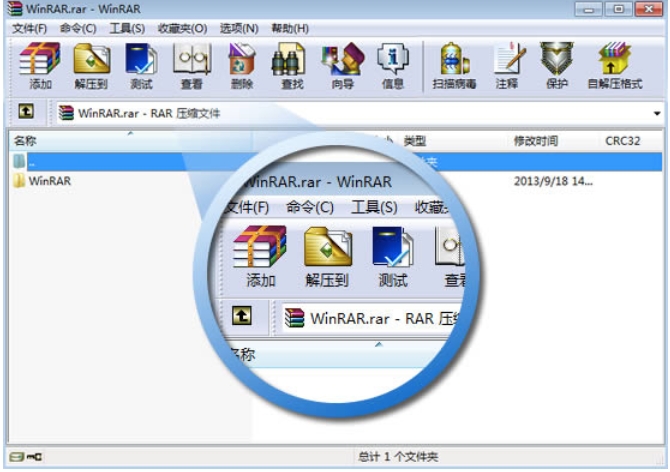
Pour résumer, Winrar 64 est actuellement un outil de compression populaire avec une interface conviviale, facile à utiliser et de bonnes performances en termes de taux et de vitesse de compression. Il a un taux de compression élevé et utilise un algorithme de compression plus avancé. C'est l'un des formats avec un taux de compression plus élevé et une vitesse de compression plus rapide. Les fonctions d'analyse des virus dans les fichiers compressés, de décompression des fichiers compressés ZIP à « compression améliorée » et de compression de volume sont disponibles parmi lesquelles les utilisateurs peuvent choisir.

2. Comment décompresser Winrar
premier pas
Nous téléchargeons et installons d'abord Winrar, puis ouvrons le logiciel Winrar
Étape 2
Sélectionnez l'icône en forme de flèche en haut à droite du dossier dans la page du logiciel.
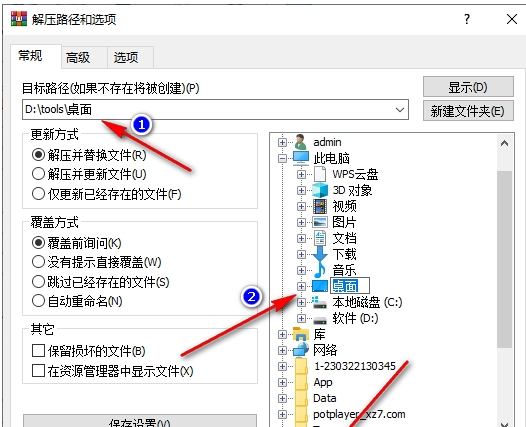
troisième étape
Vous pouvez afficher tous les fichiers décompressés dans le menu contextuel, cliquez simplement pour décompresser.
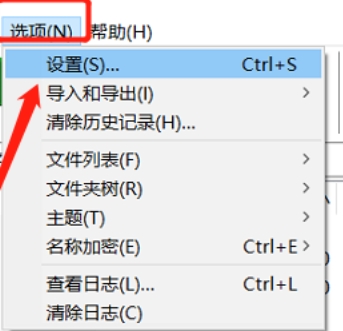
la quatrième étape
Une boîte de dialogue apparaîtra, cliquez sur Parcourir, sélectionnez l'emplacement à enregistrer après la décompression, puis cliquez sur "Afficher les fichiers extraits une fois terminés" sous la barre d'adresse.

la cinquième étape
Une fois la décompression réussie, ouvrez le dossier et suivez les étapes ci-dessus.
Ce qui précède est le contenu détaillé de. pour plus d'informations, suivez d'autres articles connexes sur le site Web de PHP en chinois!

Outils d'IA chauds

Undresser.AI Undress
Application basée sur l'IA pour créer des photos de nu réalistes

AI Clothes Remover
Outil d'IA en ligne pour supprimer les vêtements des photos.

Undress AI Tool
Images de déshabillage gratuites

Clothoff.io
Dissolvant de vêtements AI

AI Hentai Generator
Générez AI Hentai gratuitement.

Article chaud

Outils chauds

Bloc-notes++7.3.1
Éditeur de code facile à utiliser et gratuit

SublimeText3 version chinoise
Version chinoise, très simple à utiliser

Envoyer Studio 13.0.1
Puissant environnement de développement intégré PHP

Dreamweaver CS6
Outils de développement Web visuel

SublimeText3 version Mac
Logiciel d'édition de code au niveau de Dieu (SublimeText3)
 WinRAR32-bit-Comment définir Winrar en chinois ?
Mar 18, 2024 am 11:01 AM
WinRAR32-bit-Comment définir Winrar en chinois ?
Mar 18, 2024 am 11:01 AM
En tant qu'excellent gestionnaire de packages compressés, WinRAR est l'interface graphique de l'outil d'archivage RAR dans l'environnement Windows. WinRAR convient à la sauvegarde des données, à la réduction de la taille des pièces jointes aux courriers électroniques, à la décompression des fichiers RAR, ZIP et autres types de fichiers téléchargés sur Internet, et peut créer de nouveaux fichiers compressés aux formats RAR et ZIP. La version WinRAR 32 bits est populaire parmi les utilisateurs. Utilisateurs Aujourd'hui, permettez-moi de vous présenter une introduction détaillée à WinRAR 32 bits et comment configurer WinRAR en chinois ! 1. L'origine de WinRAR32-bit WinRAR32-bit est une version Windows du gestionnaire de fichiers compressés RAR. Il s'agit d'un programme qui vous permet de créer, de gérer et de contrôler.
 Comment activer ou désactiver la compression de la mémoire sur Windows 11
Sep 19, 2023 pm 11:33 PM
Comment activer ou désactiver la compression de la mémoire sur Windows 11
Sep 19, 2023 pm 11:33 PM
Avec la compression de la mémoire sous Windows 11, votre appareil s'étouffera même avec une quantité limitée de RAM. Dans cet article, nous allons vous montrer comment activer ou désactiver la compression de la mémoire sous Windows 11. Qu’est-ce que la compression de la mémoire ? La compression de la mémoire est une fonctionnalité qui compresse les données avant de les écrire dans la RAM, fournissant ainsi plus d'espace de stockage. Bien entendu, davantage de données stockées dans la mémoire physique se traduisent par un fonctionnement plus rapide du système et de meilleures performances globales. Cette fonctionnalité est activée par défaut dans Windows 11, mais si elle n'est pas active, vous pouvez la désactiver ou la réactiver. Comment activer la compression de la mémoire dans Windows 11 ? Cliquez sur la barre de recherche, tapez PowerShell et cliquez sur
 Paramètres du taux de compression maximum de 7-zip, comment compresser 7zip au minimum
Jun 18, 2024 pm 06:12 PM
Paramètres du taux de compression maximum de 7-zip, comment compresser 7zip au minimum
Jun 18, 2024 pm 06:12 PM
J'ai découvert que le package compressé téléchargé à partir d'un certain site Web de téléchargement sera plus volumineux que le package compressé d'origine après décompression. La différence est de plusieurs dizaines de Ko et de dizaines de Mo. S'il est téléchargé sur un disque cloud ou un espace payant, cela n'a pas d'importance. si le fichier est petit, s'il y a beaucoup de fichiers, le coût de stockage sera considérablement augmenté. J'ai fait quelques recherches à ce sujet et je peux en tirer des leçons si nécessaire. Niveau de compression : compression 9 extrême Taille du dictionnaire : 256 ou 384, plus le dictionnaire est compressé, plus il est lent. La différence de taux de compression est plus grande avant 256 Mo, et il n'y a aucune différence de taux de compression après 384 Mo. Taille du mot : maximum 273. Paramètres : f=BCJ2, le taux de compression des paramètres de test et d'ajout sera plus élevé
 Que dois-je faire si le type de compression du fichier pr n'est pas pris en charge ?
Mar 23, 2023 pm 03:12 PM
Que dois-je faire si le type de compression du fichier pr n'est pas pris en charge ?
Mar 23, 2023 pm 03:12 PM
Raisons et solutions pour le type de compression non pris en charge des fichiers PR : 1. La version simplifiée de PR a rationalisé de nombreux encodeurs vidéo. Réinstallez et utilisez la version complète de Premiere. 2. En raison d'un encodage vidéo irrégulier, vous pouvez utiliser l'usine de format pour convertir. la vidéo au format WMV.
 Comment utiliser Nginx pour la compression et la décompression des requêtes HTTP
Aug 02, 2023 am 10:09 AM
Comment utiliser Nginx pour la compression et la décompression des requêtes HTTP
Aug 02, 2023 am 10:09 AM
Comment utiliser Nginx pour compresser et décompresser les requêtes HTTP Nginx est un serveur Web hautes performances et un serveur proxy inverse puissant et flexible. Lors du traitement des requêtes HTTP, vous pouvez utiliser les modules gzip et gunzip fournis par Nginx pour compresser et décompresser les requêtes afin de réduire la quantité de transmission de données et d'améliorer la vitesse de réponse aux requêtes. Cet article présentera les étapes spécifiques d'utilisation de Nginx pour compresser et décompresser les requêtes HTTP, et fournira des exemples de code correspondants. Configurer le module gzip
 Comment afficher les informations d'un fichier compressé sous Linux
Feb 13, 2023 am 10:20 AM
Comment afficher les informations d'un fichier compressé sous Linux
Feb 13, 2023 am 10:20 AM
Méthode d'affichage : 1. Utilisez l'éditeur Vim, syntaxe « vim compress file » ; 2. Utilisez la commande « tar -tf compress file » ; 3. Utilisez la commande « rar v compress file » ; 5. Utilisez la commande « zip -sf compress file » ; 6. Utilisez la commande « unzip -l compress file » ; 7. Utilisez la commande « zipinfo compress file » ; Utilisez "zless "Fichier compressé" ; 10. Utilisez moins.
 La méthode de Golang pour obtenir une compression de qualité d'image
Aug 17, 2023 pm 10:28 PM
La méthode de Golang pour obtenir une compression de qualité d'image
Aug 17, 2023 pm 10:28 PM
Méthode de Golang pour obtenir une compression de qualité d'image. Avec le développement rapide d'Internet, les images sont devenues l'un des médias importants permettant aux gens de communiquer et de transmettre des informations en ligne. Cependant, les images haute résolution occupent non seulement beaucoup d'espace de stockage, mais augmentent également le temps de chargement lors de la transmission réseau, ce qui a un certain impact sur l'expérience utilisateur. Par conséquent, dans les applications pratiques, la compression d’images constitue une tâche très importante. Cet article explique comment utiliser Golang pour compresser la qualité de l'image. Tout d'abord, nous devons importer Gola
 Conseils pour réduire la taille du fichier d'enregistrement d'écran Win10
Jan 04, 2024 pm 12:05 PM
Conseils pour réduire la taille du fichier d'enregistrement d'écran Win10
Jan 04, 2024 pm 12:05 PM
De nombreux amis ont besoin d'enregistrer des écrans pour le travail de bureau ou de transférer des fichiers, mais parfois le problème des fichiers trop volumineux pose beaucoup de problèmes. Ce qui suit est une solution au problème des fichiers trop volumineux, jetons-y un coup d'œil. Que faire si le fichier d'enregistrement d'écran Win10 est trop volumineux : 1. Téléchargez le logiciel Format Factory pour compresser le fichier. Adresse de téléchargement >> 2. Entrez dans la page principale et cliquez sur l'option "Vidéo-MP4". 3. Cliquez sur « Ajouter un fichier » sur la page du format de conversion et sélectionnez le fichier MP4 à compresser. 4. Cliquez sur « Configuration de sortie » sur la page pour compresser le fichier en fonction de la qualité de sortie. 5. Sélectionnez « Faible qualité et taille » dans la liste de configuration déroulante et cliquez sur « OK ». 6. Cliquez sur "OK" pour terminer l'importation des fichiers vidéo. 7. Cliquez sur "Démarrer" pour démarrer la conversion. 8. Une fois terminé, vous pouvez






